在任何包含數字的 Access 報表中,您可以使用合計、平均值、百分比或變動總和,讓他人更容易理解資料。 本文將說明如何將這些元素新增到您的報表中。
本文內容
可新增到報表的彙總類型
下表說明您可新增到報表的 Access 彙總函數類型。
|
計算 |
描述 |
函數 |
|
加總 |
資料行中所有數字的加總。 |
Sum() |
|
平均值 |
資料行中所有數字的平均值。 |
Avg() |
|
計數 |
資料行中的項目計數。 |
Count() |
|
最大值 |
資料行中最高的數值或字母值。 |
Max() |
|
最小值 |
資料行中最低的數值或字母值。 |
Min() |
|
標準差 |
資料行中各組值的標準差的估計值。 |
StDev() |
|
變異數 |
資料行中各組值的變異數的估計值。 |
Var() |
在 [版面配置檢視] 中新增合計或其他彙總
[版面配置檢視] 提供您將合計、平均值和其他彙總新增到報表的最快方法。
-
在 [瀏覽窗格] 中,以滑鼠右鍵按一下報表,然後按一下 [版面配置檢視] 。
-
按一下您要建立摘要的欄位。 例如,若要新增合計到數字的資料行,請按一下資料行中的其中一個數字。
-
在 [設計] 索引標籤上,按一下 [分組及合計] 群組中的 [合計]。

-
按一下您要為欄位新增的彙總類型。
Access 會將文字方塊新增到 [報表尾] 區段,並將其 [控制項資料來源] 屬性設為執行您想要的計算的運算式。 如果您的報表中有任何群組層次,Access 也會將執行相同計算的文字方塊新增到每個 [群組尾] 區段。
如需如何在報表中建立群組層次的詳細資訊,請參閱建立分組或摘要報表一文。
在 [設計檢視] 中新增合計或其他彙總
[設計檢視] 可讓您對合計的位置和外觀擁有較多的掌控。 在組成群組的報表中,您可以將合計或其他彙總放在每個群組的頁首或頁尾。 整份報表的彙總可放在 [報表首] 或 [報表尾] 區段中。
-
在 [瀏覽窗格] 中,以滑鼠右鍵按一下報表,然後按一下 [設計檢視] 。
-
按一下您要建立摘要的欄位。 例如,若要新增合計到數字的資料行,請按一下資料行中的其中一個數字。
-
在 [設計] 索引標籤上,按一下 [分組及合計] 群組中的 [合計]。

-
按一下您要為欄位新增的彙總類型。
Access 會將文字方塊新增到 [報表尾] 區段,並將其 [控制項資料來源] 屬性設為執行您想要的計算的運算式。 如果您的報表中有任何群組層次,Access 也會將執行相同計算的文字方塊新增到每個 [群組尾] 區段。
如需如何在報表中建立群組層次的詳細資訊,請參閱建立分組或摘要報表一文。
計算變動總合 (累計總和)
您可以使用 Access 在報表中建立變動總合。 變動總合是群組中或甚至整份報表中每筆記錄累計的合計。
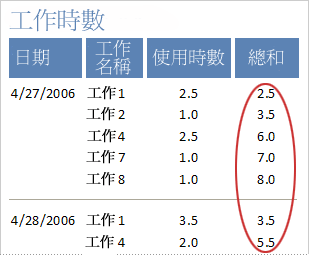
建立變動總合
-
在 [導航窗格] 中,以滑鼠右鍵按兩下報表,然後按兩下 [ 設計檢視

-
在 [設計] 索引標籤上,按一下 [控制項] 群組中的 [文字方塊]。
-
在 [詳細資料] 區段、[群組首] 區段或 [群組尾] 區段中按一下以建立文字方塊。
如果文字方塊旁出現標籤,請刪除標籤或將其文字變更為有意義的值。
-
選取文字方塊。 如果沒有顯示屬性表,請按 F4 以顯示屬性表。
-
按一下 [資料] 索引標籤。 在 [控制項資料來源] 屬性方塊中,輸入您要建立之變動總合的欄位名稱或運算式。
例如,在 [ExtendedPrice] 欄位中輸入 ExtendedPrice,或在群組層次輸入運算式 =Sum([ExtendedPrice])。
-
按一下 [變動總合] 屬性方塊。
-
按一下屬性方塊中的下拉式箭號,然後使用下列其中一個程序:
-
若要讓變動總合在到達下一個較高群組層次時重設為 0,請選取清單中的 [對群組]。
-
若要讓變動總合累計直到報表結尾,請選取清單中的 [對全部]。
-
-
關閉屬性表。
附註: 當您將 RunningSum 屬性設為 [對全部] 時,您可以在 [報表尾] 區段中重複執行總計。 在報表尾中建立文字方塊,然後將其 [控制項資料來源] 屬性設為計算變動總合的文字方塊名稱,例如 =[OrderAmount]。










